Бухучет инфо. Бухучет инфо Учет экспортных операций в 1с 8.3 бухгалтерия
Учет НДС по приобретенным товарам, реализуемым с применением ставки НДС 0% (экспорт) в программе "1С:Управление производственным предприятием 8» полностью автоматизирован. Регистрация факта подтверждения или не подтверждения ставки НДС 0 % по таким операция производится путем ввода специализированного документа « Подтверждение нулевой ставки НДС».
В соответствии с пунктом 1 статьи 164 НК РФ Налогообложение производится по налоговой ставке 0% процентов при реализации:
- товаров, вывезенных в таможенной процедуре экспорта, а также товаров, помещенных под таможенную процедуру свободной таможенной зоны;
- работ (услуг), непосредственно связанных с перевозкой или транспортировкой товаров, помещенных под таможенную процедуру таможенного транзита при перевозке иностранных товаров от таможенного органа в месте прибытия на территорию Российской Федерации до таможенного органа в месте убытия с территории Российской Федерации;
- товаров (работ, услуг) в области космической деятельности,
при этом налогоплательщик обязан подтвердить свое право на применение данной ставки.
Пакет документов, предусмотренных настоящего Кодекса, для подтверждения права применения ставки 0% налогоплательщик обязан предоставить в срок не позднее 180 календарных дней, считая с даты помещения товаров (продукции, работ, услуг) под таможенный режим экспорта. В том случае, если налогоплательщик не смог в установленные сроки подтвердить свое право на
применение налоговой ставки 0%, он обязан исчислить НДС с суммы реализации по ставке 18% (10%).
Каким образом оформить операции по учету экспортного НДС в программе «1С:Управление производственным предприятием 8»?
Схема
операций по учету экспортного НДС отображает детализированный состав и последовательность выполнения
регламентных операций по расчету в "1С:УПП 8".
Первоначальная настройка программы:
Проверьте, пожалуйста, в регистре сведений "Учетная политика (бухгалтерский и налоговый учет)" на закладке " НДС" установлен ли у Вас флаг "Организация осуществляет реализацию без НДС или с НДС 0%".

Только при наличии данного флага включается механизм использования партионного учета, необходимый для отслеживания партий реализации с НДС и НДС 0%.
| № | Документ / Отчет в программе 1С:УПП 8 | Комментарий |
|---|---|---|
| 1 |
Документ прихода: "Поступление товаров и услуг"; "Авансовый отчет" и прочие... | Приобретение товара, услуги, работы, которую планируется реализовать с применением ставки НДС 0%. |
| 2 | Документ "Счет- фактура полученный" | Регистрация счет-фактуры, предъявленной поставщиком. |
| 3 | Документ "Формирование записей книги покупок " | В случае, если в данный момент пока не известно, будет товар реализован на экспорт или нет, формируется операция по предъявлению к вычету НДС поставщика. |
| 4 | Отчет "Книга покупок" | Вывод на печать книги покупок. |
| 5 | Документы реализации: "Реализация товаров и услуг"; "Акт об оказании производственных услуг" и прочие... | При отражении операций реализации товаров, продукции, услуг на экспорт в табличной части документа указывается ставка НДС 0%. |
| 6 | Документ "Счет-фактура выданный" | Регистрация счет-фактуры выданной |
| 7 | Документ "Распределение НДС косвенных расходов" | В случае, если суммы НДС, предъявленного поставщиками, невозможно напрямую отнести
|
| 8 | Документ "Восстановление НДС" | В случае если НДС, предъявленный поставщиком, был ранее принят к вычету, то по факту реализации партии товара, работы, услуги на экспорт, необходимо провести операцию по восстановлению НДС. |
| 9 | Документ "Подтверждение нулевой ставки НДС" | Подтверждение права налогоплательщика на применение ставки 0% в программе 1С:УПП осуществляется документом "Подтверждение нулевой ставки НДС". |
| 10 | Документ "Формирование записей книги продаж" | Сумма начисленного НДС должна быть отражена в книге продаж - для этого необходимо воспользоваться документом "Формирование Книги продаж", указав в соответствующих колонках корректируемый период и необходимость отражения данной операции на дополнительном листе книги продаж. Для начисления НДС в документе необходимо установить флаг "По реализации со ставкой 0%" . |
| 11 | Отчет "Книга продаж" | Вывод на печать книги продаж. На панели отчета установить флаг "Формировать дополнительные листы" . |
| 12 | Документ "Формирование записей книги покупок" | Сумма предъявленного НДС к вычету должна быть отражена в книге покупок - для этого необходимо воспользоваться документом "Формирование Книги покупок". Для предъявления суммы НДС к вычету в документе устанавливается флаг "Предъявлен к вычету НДС 0%". Заполнение документа осуществляется автоматически по кнопке "Заполнить" . |
| 13 | Отчет "Книга покупок" | Вывод книги покупок на печать. На панели отчета необходимо установить флаг "Формировать дополнительные листы". |
| 14 | Регламентированный отчет"Декларация по НДС" | При заполнении регламентированного отчета "Декларации по НДС" суммы налога по ставке 0 % разделяются по кодам операций. Заполнение данных с распределением по кодам осуществляется вручную. |
Как провести реализацию товара на экспорт в 1С 8.3 и подтвердить нулевую ставку НДС
Предположим, организация ООО «ОПТИКА» 04.07.2016г. приобрела у поставщика ООО «Снабжение» 5 штук телескопов 458/1900 на общую сумму 2 065 000,00 руб., в т.ч. НДС 315 000,00 руб., для последующей реализации на экспорт.
Организация ООО «ОПТИКА» согласно договору:
- 07.2016г. отгрузила иностранному покупателю «TECNO» телескоп 458/1900 в количестве 3 штук на общую сумму 19 050,00 USD;
- 07.2016г. отгрузила покупателю ТОО «ВЕСНА» телескоп 458/1900 в количестве 2 штук на общую сумму 800 000,00 руб.
Согласно условиям договора:
- Покупатель «TECNO» перечислил аванс в размере 50% от общей стоимости товара;
- Покупатель ТОО «ВЕСНА» перечислил аванс в размере 300 000,00 руб.
После получения товара:
- Покупатель «TECNO» 03.08.2016г. расплатился полностью с поставщиком;
- Покупатель ТОО «ВЕСНА» 11.08.2016г. расплатился полностью с поставщиком.
Шаг 1. Настройка учета НДС
Настраиваем ведение учета НДС в 1С 8.3: раздел Главное – Настройки – Налоги и отчеты , как показано на рисунке:
Шаг 2. Настройка параметров учета
Учет сумм НДС по приобретенным ценностям: переходим в раздел Администрирование – Настройки программы – Параметры учета – гиперссылка Настройка плана счетов – гиперссылка По контрагентам, счетам-фактурам полученным и способам учета , настраиваем как показано ниже на рисунке:

Шаг 3. Приобретение товара у поставщика
Создадим документ Поступление (акт, накладная) в разделе Покупки – Покупки – Поступление (акт, накладная) .
Заполним шапку документа:
- В строчке Расчеты указываем счет 60.01, счет 60.02, зачет аванса автоматически, НДС сверху;
- Остальные строчки заполняем, как показано ниже на рисунке.
- В колонке Номенклатура указываем наименование товара;
- В колонке Количество указываем количество приобретаемого товара;
- В колонке %НДС указываем ставку НДС;
- В колонке Цена указываем цену приобретения товара;
- Колонки Сумма, НДС, Всего рассчитываются автоматически;
- В колонке Счет учета вводим счет 41.01;
- В колонке Счет учета НДС указываем счет 19.03;
- В колонке Способ учета НДС указываем Принимается к вычету (согласно п.10 ст.165 НК РФ в ред. закона № 150-ФЗ);
- Используя гиперссылку Зарегистрировать, создадим документ Счет-фактура полученный:


Результат движения документа:

Откроем документ Счет-фактура полученный в разделе Покупки – Покупки – Счета-фактуры полученные , который сформировали на основании документа Поступление (акт, накладная). Данный документ заполняется автоматически:

Следует учесть, что в строчке Код вида операции указан код 01. Если товар приобретен из стран ЕАЭС, то в строчке Код вида операции вводим код 19:

Движение документа после проведения:

Шаг 4. Регистрация счета-фактура полученного по приобретенным товарам
Создадим документ Формирование записей книги покупок в разделе :

Документ заполним автоматически, применив кнопку Заполнить:

Проводки, полученные после проведения документа:

Сформируем Книгу покупок в разделе Покупки – НДС – Книга покупок :

Шаг 5. Выписываем счет на оплату покупателю «TECNO»
Создадим документ Счет покупателю в разделе :
- В строчке Договор указываем договор поставки заключенный с покупателем. Образец договора показан на рисунке:

Шапку документа заполняем как показано ниже на рисунке.
Заполним в документе табличную часть:
- В колонке % НДС указываем 0%;

Шаг 6. Поступление аванса от покупателя «TECNO»
На основании документа Счет на оплату в разделе Продажи – Продажи – Счета покупателям, сформируем документ Поступление на расчетный счет:

сумму аванса 19 050,00 * 50 / 100 = 9 525,00 USD:

Посмотрим проводки, полученные после проведения документа:
- Сумму поступившего аванса видим в рублях: 9 525,00 * 64,6304 = 615 604,56 руб.
- Курс валюты на 07.07.2016г.: 1$ = 64,6304 руб.:

Шаг 7. Отгрузка товара покупателю «TECNO»
Продажи – Продажи .
Заполним шапку документа:
- В строчке Банковский счет указываем валютный счет организации;
- В строчке Расчеты указываем счет 62.21, счет 62.22, зачет аванса автоматически;
- В строчке Цены в документе указываем курс валюты на день реализации;
- Остальные поля шапки заполняем, как показано ниже на рисунке:

Заполним табличную часть документа:
- В колонке Счет учета указываем счет 41.01;
- В колонке Счет доходов указываем счет 90.01.1;
- Остальные колонки заполняем, как показано на рисунке.
- Используя гиперссылку Выписать счет-фактуру, формируем документ Счет-фактура выданный:

Проводки, полученные после проведения документа, рассмотрим более подробно:
- Первая проводка Дт 90.02.1 Кт 41.01 показывает общую сумму себестоимости проданного товара (3 * 350 000,00);
- Вторая проводка Дт 62.22 Кт 62.21 показывает сумму зачтенного аванса покупателя (9 525,00 * 64,6304);
- Третья проводка Дт 62.21 Кт 90.01.1 показывает общую сумму реализации в рублях (9 525,00 * 64,2488 + 9 525,00*64,6304).
В соответствии с абз.3 п.9 ПБУ 3/206 и ст.316 НК сумма реализации в бухгалтерском учете и в налоговом учете отражается в рублях по курсу ЦБ на дату отгрузки:

На рисунке видим, что:
- В колонке Вид движения указывается Приход для формирования книги продаж;
- В колонке Сумма без НДС указана сумма в рублях по курсу ЦБ РФ на дату отгрузки товаров (19 050,00 * 64,2488), согласно п.3 ст.153 НК РФ:

Откроем счет-фактуру в разделе Продажи – Продажи – Счета-фактуры выданные , который был сформирован на основании документа Реализация (акт, накладная). Данный документ заполняется автоматически.
Согласно п.7 ст.169 НК РФ, сумма в счете-фактуре может быть отражена в иностранной валюте:

Шаг 8. Поступление оплаты за реализованный товар от покупателя «TECNO»
На основании документа Счет на оплату: раздел Продажи – Продажи – Счета покупателям , формируем документ Поступление на расчетный счет:

Проводки, полученные после проведения документа, рассмотрим более подробно. Курс валюты ЦБ РФ на день оплаты 03.08.2016г. – 1$ = 66,8816:
- Первая проводка Дт 62.21 Кт 91.01 показывает курсовую разницу на дату отгрузки и на дату оплаты (9 525,00 * 66,8816 – 9 525,00 * 64,2488);
- Вторая проводка Дт 52 Кт 91.01 показывает курсовую разницу в результате перерасчета на валютном банковском счете в USD (9 525,00 * 66,8816 – 9 525,00 * 64,6304);
- Третья проводка Дт 52 Кт 62.21 показывает сумму оплаты в рублях (9 525,00 * 66,8816):

Шаг 9. Выписываем счет на оплату покупателю ТОО «ВЕСНА»
Создадим документ Счет покупателю в разделе Продажи – Продажи – Счета покупателям :
- В строчке Контрагент указываем наименование покупателя;
- В строчке Договор указываем договор поставки, заключенный с покупателем. Образец договора показан на рисунке:
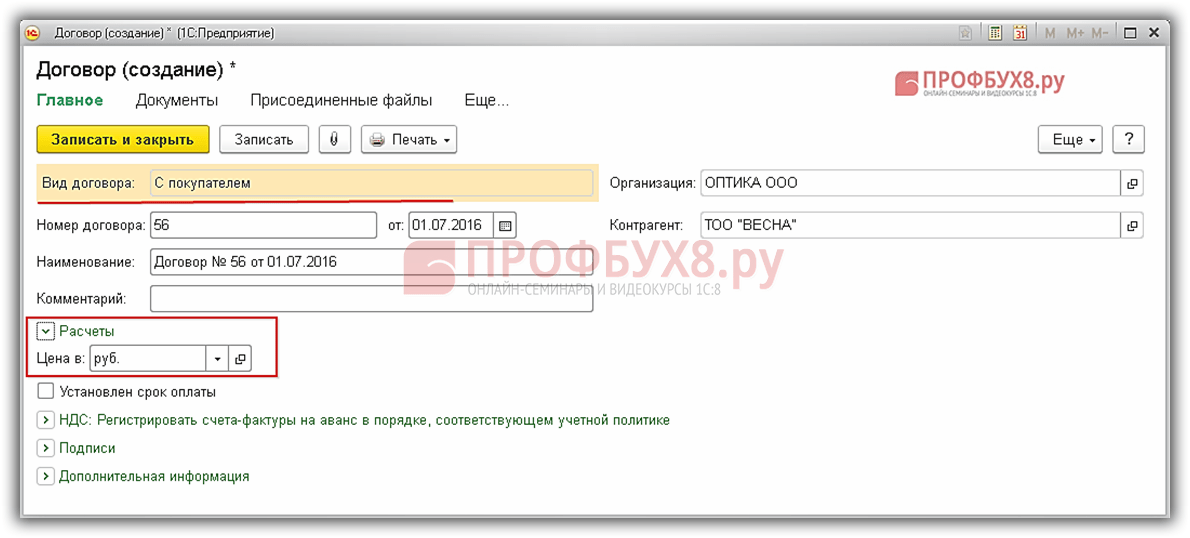
Шапку документа заполняем, как показано ниже на рисунке.
Заполним в документе табличную часть:
- В колонке Наименование указываем наименование товара, которое реализуем;
- В колонке Количество указываем количество реализуемого товара;
- В колонке Цена указываем цену реализации;
- В колонке % НДС указываем нулевую ставку НДС;
- Колонки Сумма и Всего рассчитываются автоматически:

Шаг 10. Поступление аванса от покупателя ТОО «ВЕСНА»
На основании документа Счет на оплату сформируем документ Поступление на расчетный счет.
Документ Поступление на расчетный счет: раздел Банк и касса – Банк – Банковские выписки – Поступление , заполняется автоматически. В строчке Сумма указываем сумму аванса. В нашем примере аванс равен 300 000,00 руб.:

Проводки, полученные после проведения документа:

Согласно ст.154 НК РФ и п.1 ст.164 НК РФ сумма аванса, которая облагается по налоговой ставке 0%, не включается в налоговую базу. Следовательно, продавец имеет право не составлять счет-фактуру.
Шаг 11. Отгрузка товара покупателю ТОО «ВЕСНА»
Создадим документ Реализация (акт, накладная) в разделе Продажи – Продажи .
Заполним шапку документа:
- В строчке Расчеты указываем счет 62.01 и счет 62.02, зачет аванса автоматически;
- Остальные строчки заполняем как показано ниже на рисунке.
Заполним в документе табличную часть:
- В колонке Номенклатура указываем наименование товара. Образец создания карточки показан на рисунке:

- Остальные колонки заполняем как показано ниже на рисунке;
- Используя гиперссылку Выписать счет-фактуру, формируем документ Счет-фактура выданный:

Проводки, полученные после проведения:
- Первая проводка: Дт 90.02.1 Кт 41.01 показывает общую сумму себестоимости продукции;
- Вторая проводка: Дт 62.02 Кт 62.01 показывает сумму зачисленного аванса покупателя;
- Третья проводка: Дт 62.01 Кт 90.01.1 показывает общую сумму реализации:

Результат движения документа:

Откроем документ Счет-фактура выданный, используя гиперссылку на созданный документ. Данный документ заполняется автоматически:

Согласно пп.15 п.5 ст.169 НК РФ в ред. Закона №150-ФЗ с 01.07.2016г. в счете-фактуре выданный указываем код видов товаров в соответствии с ТН ВЭД.
Так как не было изменений в форме и правилах заполнения счета-фактуры выданный (постановление Правительства РФ от 26.12.2011г. №1137), код ТН ВЭД выводится в графе 1, через запятую после наименования товара:

Шаг 12. Поступление оплаты за реализованный товар от покупателя ТОО «ВЕСНА»
На основании документа Счет на оплату создаем документ Поступление на расчетный счет. Раздел Банк и касса – Банк – Банковские выписки – Поступление , заполняется автоматически. В строчке Сумма указываем оставшуюся сумму. В нашем примере 500 000,00 руб.:

Проводки, полученные после проведения документа:

Шаг 13. Подтверждение применения нулевой ставки НДС
Создадим документ Подтверждение нулевой ставки НДС в разделе Операции – Закрытие периода – Регламентные операции НДС :

Для заполнения таблицы документа применим кнопку Заполнить.
Обратите внимание, что в колонке Событие указывается Подтверждена ставка 0%:

На рисунках видим какие записи делаются в регистрах после проведения документа в 1С 8.3:
НДС по реализации 0%:

НДС с Продажи :

Шаг 14. Книга продаж
Сформируем Книгу продаж в разделе Отчеты – НДС – Книга продаж или раздел Продажи – НДС – Книга продаж :

Шаг 15. Декларация по НДС
Создадим документ Декларация по НДС в разделе Отчеты – 1С-Отчетность – Регламентированные отчеты :

После выбора отчета появиться дополнительное окно. Образец заполнения показан на рисунке:

Используя кнопку Создать, сформируем отчет. Порядок заполнения налоговой декларации по НДС, утвержден приказом ФНС России от 29.10.2014г. №ММ-7-3/558.
По отчету видим, что заявленная к вычету сумма НДС указана в разделе 3 по строчке 120 и совпадает с суммой указанной в Книге покупок:

По отчету видим, что сумма, указанная в разделе 4 по строчке 020 (Налоговая база), совпадает с суммой указанной в Книге продаж:

Шаг 16. Проверка счета 19
Сформируем оборотно-сальдовую ведомость по счету 19 в разделе Отчеты – Стандартные отчеты – Оборотно-сальдовая ведомость по счету . По отчету видим, что счет 19 закрыт:

Разобраться с тем, где какие документы и справочники находятся, какие действия программа предпринимает автоматически, а какие вам придется делать самостоятельно, как настроить программу «под себя», какой порядок оформления документов и регламентной отчетности действует в 1С 8.3 – Вам поможет наш . Подробнее о курсе смотрите в следующем видео:
Поставьте вашу оценку этой статье:
Сегодня российские экспортеры продукции обладают возможностью пользоваться нулевой ставкой НДС, причем данная операция должна быть проведена по бухгалтерскому учету. При этом от компании требуется собрать подтверждающий пакет документов. Он необходимо исключительно для налоговой службы, и никаких подтверждений в 1С: Бухгалтерия не требуется.
При этом компании получают на оформление всех документов не более 180 суток. Если в срок не уложиться, то НДС придется платить в полном объеме.
Для того, чтобы подтвердить использование ставки НДС в размере 0%, требуется проведение следующего набора действий:
- Настройка учетной политики;
- Оприходование экспортных товаров;
- Оформление экспортной реализации;
- Создание документа «Подтверждение нулевой ставки НДС»;
- Создать книгу покупок.
Настройка учетной политики
Данная операция не требует никаких сложных манипуляций. Достаточно установить соответствующие флажки в разделе НДС. При этом необходимо понимать, что в случае перехода на новую политику, потребуется осуществлять новую проводку всей документации.
Оформление поступления и продажи
После того, как в поступлении проставлены все флажки, система предлагает пользователю новый столбец «Способ учета НДС». Для данного случая требуется выбрать вариант «Блокируется до подтверждения 0%». Именно этот момент является основной особенностью операций, связанных с перепродажей товаров на экспорт.


При совершении покупки на внутреннем рынке у поставщика покупатель вынужден платить НДС, но обладает правом в дальнейшем требовать возврата уплаченной суммы после его экспортной перепродажи. Произойдет это после того, как будет подтверждено право на использование ставки НДС в 0%.

После этого во всех существующих регистрах осуществляется блокирование НДС.
Оформление реализации в программе проводится со ставкой налога в 0%.

При заведении договора потребуется указать расчетную валюту, в которой проводится экспортная операция. В данном случае это американские доллары USD.

Подтверждение нулевой ставки НДС

В первом документе проводится заполнение табличной части, причем при правильности заполнения данных в документах реализации сведения будут занесены в автоматическом режиме.

От пользователя требуется только выбрать вариант «Подтверждена ставка 0%». После этого документ проводится и осуществляется проверка сформированных бухгалтерских проводок.

В данном случае проводки сформированы не были, но произошло движение НДС по регистрам. В частности запись появилась в регистре «НДС по реализации 0%». Еще две записи сформировано в разделе «НДС предъявленный».

Формирование записей в книге покупок с НДС 0%
Программа 1С анализируется состояние счета НДС на основе используемых регистров. При создании книги покупок все записи в нее будут введены системой в автоматическом режиме.

При этом формирование книги при проведении предусматривает создание проводок. Они демонстрируют, что величина уплаченного ранее НДС при проведении экспортной операции по продаже товара принята к вычету.

Что делать, если в 1С ставка в 0% не подтверждена
В случае, если нет подтверждения ставки в 0% по НДС, понесенные расходы предстоит списывать по категории «Прочие расходы». При этом процесс списания осуществляется через документ «Подтверждение нулевой ставки».

Но при этом система сделает соответствующие проводится и составит счет-фактуру с отражением в книге продаж на закладке «Дополнительные листы».

Расчет величины НДС в данном случае система автоматически проводит по ставке в 18%, считающееся стандартной. Данная сумма может быть уменьшена на величину НДС, уплаченного при покупке товара. В нашем случае это 18 тысяч рублей.
При экспорте применяется ставка налога на добавленную стоимость 0% на отгруженный товар или работу, услугу (далее по тексту товар). Для этого заключается с покупателем контракт, в котором оговариваются все условия, цена указывается или в валюте Российской Федерации или в валюте другой страны, в основном это доллар или евро. Контракт составляется и подписывается в основном на двух языках: «Продавца» и «Покупателя».
Отражение реализации при экспортной поставке
Чтобы отразить реализацию, независимо это будет реализация на внутренний или внешний рынок, применяется документ «Товары (накладная)» или «Товары, услуги, комиссия», находятся они в разделе «Продажи».
Ставку 0% нужно указать в столбце «НДС».

- Отражение выручки:
По Д-т указывается счёт 62.01 «Расчёты с покупателями и заказчиками»;
По К-т указывается счёт 90.01.1 «Выручка по деятельности с основной системой налогообложения».
- Списание себестоимости:
По Д-т указывается счёт 90.02.1 «Себестоимость продаж по деятельности с основной системой налогообложения»;
По К-т указывается счёт 41.01 «Товары на складах».
- Отражение налога:
По Д-т указывается счёт 19.07 «НДС по товарам, реализованным по ставке 0% (экспорт)»;
По К-т указывается счёт 19.03 «НДС по приобретённым МПЗ».
Какой для подтверждения 0% существует срок?
Согласно кодекса (налогового), у налогоплательщика, есть срок, в который необходимо уложиться, для подтверждения налога 0%, он определён в количестве 180 дней (календарных) со дня размещения груза под таможенный режим экспорта. Для этого собирается пакет документов, предоставляется он в контролирующий орган вместе с декларацией.
Подтверждение налога на добавленную стоимость 0% в 1С
В разделе «Операции» в блоке «Закрытие периода» находится регламентная операция, отражающая подтверждение ставки 0% в 1С.

Выбираем журнал «Регламентный операции НДС», создаём в нём новый документ «Подтверждение нулевой ставки НДС».

Данная процедура необходима для сбора и регистрации документов, с не подтверждённой ставкой 0%, а также подтверждённой.

В шапке документа проставляется:
- Номер;
- Организация;
- Статья прочих расходов.
Табличную часть документов можно заполнить:
- Автоматически;
- Ручным способом.
При автоматическом заполнении необходимо нажать на позицию «Заполнить». После этого в таблице появятся весь список документов по реализации с НДС 0%, по ним правомерность, при экспортных поставках, использования ставки 0% не была подтверждена.
При заполнении таблицы в документе ручным способом нужно выбрать:
- Покупателя из справочника «Контрагенты»;
- Документ, который отражает реализацию (отгрузку) — «Реализация отгруженных товаров» или «Реализация (акт, накладная);
Затем в столбец «Событие» заносим информацию по сделкам со ставкой НДС 0%, которая была:
- Не подтверждена;
- Подтверждена.
По умолчанию программа сама определяет значение столбца «Событие».
По тем документам, по которым:
- Применение ставки 0% на дату проведения операции «Подтверждение нулевой ставки НДС» ещё не определена, нужно убрать из документа;
- Не подтверждена ставка НДС 0%, нужно указать новую ставку 10 % или 18 %, в зависимости от того к какой группе экспортный товар относится.
Также для не подтверждённого экспорта необходимо выбрать статью прочих расходов.
В Кодексе (налоговом) чётко не прописан порядок (алгоритм) начисления НДС, в случае не подтверждения правомерности применения ставки 0 %, предприятие самостоятельно выбирает вариант начисления НДС.
При этом по не подтвержденному налогу на добавленную стоимость формируются бухгалтерские записи на счетах:
- Списана на расходы сумма налога:
По Д-т указывается счёт 91.02 «Прочие расходы»;
По К-т указывается счёт 68.22 «Налог на добавленную стоимость по экспорту к возмещению».
- Начислен налог:
По Д-т указывается счёт 68.22 «НДС по экспорту к возмещению»;
По К-т указывается счёт 68.02 «НДС».
Необходимо помнить, что при подтверждении продавцом товара права применять ставку налога 0% в течение 180 дней (календарных) с момента реализации, нужно предъявить к вычету суммы по налогу, предоставленные поставщиком по товарам отгруженным в дальнейшем на экспорт.
Нужно своевременно, не торопясь проводить операции по экспортным поставкам в базе, из этого будет складываться достоверный результат по сделке, который в дальнейшем отразиться правильно в отчётности.
Статья 164 Налогового кодекса РФ позволяет не облагать реализацию товаров за пределами Российской Федерации налогом на добавленную стоимость, то есть ставка налога по данной операции равна нулю. При этом компания-экспортер одновременно с налоговой декларацией должна в течение 180 дней представить в фискальный орган документы, подтверждающие право использовать ставку в 0%. Далее мы расскажем, как в 1С провести необходимые операции, чтобы удовлетворить все требования действующего законодательства.
Шаг I Настраиваем учетную политику
Для внесения нужных нам изменений в учетной политике компании перейдем в меню «Главная»-«Настройки»-«Учетная политика».


Рис.3
Тут важно помнить, что ранее проведенные документы следует перепровести заново для корректного учета системой.
Шаг II Оприходование товара для экспорта
Приведем пример оприходования товара для последующей перепродажи на экспорт. Перейдем в меню «Покупки»-«Поступления (акты, накладные)».

Рис.4
Оформим приобретение сыра «Адыгейского» в количестве 5 тонн по цене 300 тысяч рублей за тонну, в том числе НДС (10%) 136 363, 64 рублей.

Рис.5
Далее в графе «Способ учета НДС» отметим «Блокируется до подтверждения 0%». Тем самым мы обозначили, что приобрели товар для экспорта на будущее, однако будем иметь возможность на возмещение налога только с того момента, когда подтвердим право на использование нулевой ставки.
Шаг III Оформляем экспортную операцию
Прежде чем сформировать в программе документ, отражающий экспортную операцию, следует создать договор купли-продажи в иностранной валюте, а также ввести новую валюту учета денежных средств. Для этого требуется в меню «Справочники»-«Валюта» ввести новый вид валюты – Евро.

Рис.6

Рис.7
Во вкладке «Курсы валют» при необходимости вводим нужный курс валюты (вообще, курсы валют загружаются автоматически), в нашем случае – 1€ = 74,1 рубль.

Рис.8
После создания нового вида валюты, формируем новый экспортный договор. Переходим в раздел «Справочники»-«Договоры».

Рис.9
В журнале регистрации договоров вводим новый Договор №1 от 06.07.2018 года. В разделе «Расчеты» выбираем «Евро», а также указываем, что оплата производится также в данной валюте (в валюте договора).

Рис.10
Зарегистрировав договор, перейдем к оформлению реализации товара. Для начала в меню «Продажи» найдем раздел «Реализация (акты, накладные)».

Рис.11

Рис.12
Обращаем внимание, что ставка НДС здесь равна 0%.
Шаг IV Подтверждение нулевой ставки НДС
Осуществить эту операцию в 1С можно через «Помощника по учету НДС», а также «Регламентированные операции НДС». Найти их можно в меню «Операции», далее «Закрытие периода».

Рис.13
Откроем «Помощник по учету НДС».

Рис.14
Находим документ «Подтверждение нулевой ставки НДС».

Рис.15

Рис.16
Система автоматически подобрала из всех проведенных операций за период (3 квартал 2018 года) именно экспортную операцию. Проведением данного документа мы подтвердили факт осуществления экспортной операции, дающей нам право на применение ставки налога в размере 0%. Нажимаем кнопку «Провести и закрыть».
При выборе другого способа подтверждения нулевой ставки НДС – через «Регламентные операции НДС», также сформируется документ «Подтверждение нулевой ставки НДС» с датой 30 сентября 2018 года, так как это последнее число рассматриваемого квартала.
Шаг V Формирование книги покупок и книги продаж. Налоговая декларация
Заключительным этапом подтверждения права на нулевую ставку по НДС станет формирование книг покупок и продаж, а также декларации по НДС. Напомним, что эти операции проводятся после закрытия месяца.
Важно! При оформлении операций по приобретению и последующей перепродаже товаров необходимо помнить, что наряду с товарными накладными, как на приобретение, так и на продажу, в 1С надо оформлять соответствующие счета-фактуры, так как именно они являются основанием для внесения сведений в книги.
Для формирования Книги покупок перейдем в меню «Отчеты», далее «НДС», и откроем «Книгу покупок».

Рис.17
В верхней строке устанавливаем период – III квартал 2018 года и нажимаем кнопку «Сформировать».

Рис.18
Поскольку мы подтвердили свое право на сниженную ставку НДС, программа сформировала Книгу покупок таким образом, чтобы в ней был показан налоговый вычет по приобретенному ранее товару, равный 136 363,64 руб. (графа 16 Книги покупок).
Теперь заполним Книгу продаж. Переходим в меню «Отчет»-«НДС»-«Книга продаж».

Рис.19
Книга продаж сформирована с учетом экспортной операции, по графе 16 (ставка налога 0%) указана вся стоимость реализации товара 1 852 500 руб. = (25 000€ * 74,1 руб.), а НДС по данной операции не начислен.

Рис.20
Теперь перейдем к формированию собственно декларации по НДС за III квартал 2018 года. Перейдем в меню «Отчеты»–«1С-Отчетность»–«Регламентированные отчеты».

Рис.21
Нажимаем на кнопку «Создать», во всплывшем окне выбираем отчет «Декларация по НДС».

Рис.22
Устанавливаем период – III квартал 2018 года и нажимаем второй раз на кнопку «Создать».

Рис.23

Рис.24
Декларация содержит Титульный лист и 12 разделов. В третьем разделе мы увидим сумму налога, подлежащего возмещению – 136 364 руб. Это означает, что программа рассчитала налоговый вычет.

Рис.25
В разделе 4 указывается сумма по экспортной операции, НДС по которой рассчитан по ставке 0 процентов.

Рис.26
Разделы 8 и 9 отражают сведения из Книги покупок и Книги продаж соответственно (Рис. 27 и Рис. 28) в разрезе наименований поставщика и покупателя товара.

Рис.27

Рис.28
Перейдя в Раздел 1, мы увидим, что итоговая сумма НДС за рассматриваемый период равна 136 364 руб. к возмещению из бюджета, контрольные соотношения выдержаны.

Рис.29
Восстановление НДС
Теперь рассмотрим ситуацию, когда мы нарушили сроки и необходимо восстановить НДС по экспортной операции. Через меню «Операции» найдем раздел «Регламентные операции НДС».

Рис.30
В журнале регистрации «Регламентных операций НДС» находим кнопку «Создать» и выбираем документ «Подтверждение нулевой ставки НДС».

Рис.31
В этом документе в графе «Событие» отметим «Не подтверждена ставка 0».

Рис.32
При регистрации документа автоматически создается счет-фактура на восстановленную сумму НДС. Тогда же в Книге продаж начисляется налог по ставке 10%.

Рис.33
Учет экспортного НДС в 1С достаточно прост и понятен для пользователя, а также эффективен как для компаний с большим количеством экспортных операций, так и для малых. При этом надо помнить, что норма статьи 165 Налогового кодекса РФ требует, одновременное с Декларацией, направления дополнительного перечня документов (международный договор, грузовая таможенная декларация и пр.).
